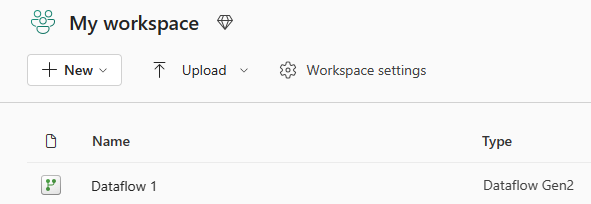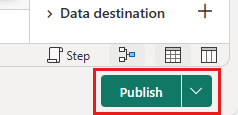Salvar um rascunho do fluxo de dados
Com o Dataflow Gen2, alteramos a forma como o salvamento de um fluxo de dados funciona. Queríamos melhorar a experiência e a resiliência do Fluxo de Dados Gen1:
- Salvando automaticamente na nuvem qualquer alteração feita em um fluxo de dados. Essa alteração salva é chamada de versão de rascunho do fluxo de dados.
- Adiando a validação de execução prolongada necessária para garantir que um fluxo de dados possa ser atualizado em segundo plano. A versão do fluxo de dados que passou pela validação e está pronta para atualizar é chamada de versão publicada.
Esse recurso avançado permite que você faça alterações no fluxo de dados sem publicá-las imediatamente no workspace. Em vez disso, todas as alterações são salvas automaticamente como um rascunho, que você pode examinar mais tarde e, em seguida, publicar quando estiver pronto. Com esse recurso, você não precisará se preocupar em perder seu trabalho se quiser retomá-lo posteriormente, se o fluxo de dados falhar na validação ou se a sessão de edição terminar abruptamente. Neste artigo, você aprenderá a usar o novo recurso de salvamento e publicação automática do Dataflow Gen2 e como ele pode beneficiar o desenvolvimento e o gerenciamento do fluxo de dados.
Como salvar uma versão de rascunho do fluxo de dados
Salvar um rascunho do fluxo de dados é tão fácil quanto fechar o navegador, fechar os editores de fluxos de dados ou navegar para outro workspace. Sempre que você adiciona uma nova etapa Power Query ao fluxo de dados, um rascunho de suas alterações é salvo no workspace.
Como publicar seu fluxo de dados de rascunho
Para publicar as alterações feitas no rascunho, execute as seguintes etapas:
Navegue até o workspace.
Abra o fluxo de dados de rascunho no qual você salvou alterações recentemente.
Examine todas as alterações feitas da última vez.
Publicar o fluxo de dados com o botão na parte inferior da página.
Seu fluxo de dados inicia o processo de publicação em segundo plano, que é indicado por um spinner ao lado do nome do fluxo de dados. Depois que o spinner for concluído, o fluxo de dados poderá ser atualizado. Se houver erros relacionados à publicação, uma indicação ficará visível ao lado do nome do fluxo de dados. Selecionar a indicação revela os erros de publicação e permite editar o fluxo de dados da última versão salva.